Cách sử dụng hàm SUBTOTAL trong Excel
Vấn đề lớn nhất với các hàm SUM, AVERAGE, COUNT và NUMBER khác là chúng bao gồm các hàng bị ẩn bởi bộ lọc. Chúng không hoạt động chính xác khi chúng ta chỉ muốn tính tổng, đếm hoặc thực hiện bất kỳ tác vụ số nào khác trên ô hiển thị. Đây là các bước trong hàm SUBTOTAL của Excel.
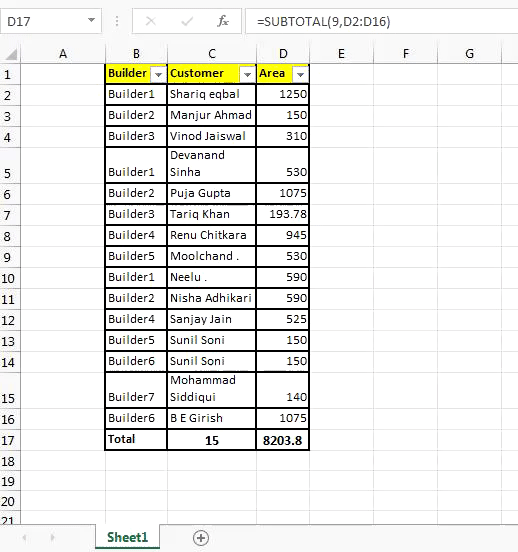
Cú pháp SUBTOTAL
=SUBTOTAL(function_number, ref1, [ref2]...)
Hàm_số: Tổng số con hỗ trợ nhiều hàm số. Để dễ dàng truy cập chúng, nó sử dụng số chức năng. Dưới đây là bảng số hàm với các hàm tương ứng.
liên kết: # sập3 [__ BẢNG VÍ DỤ]
|
Function Number To Include Manually Hidden Rows* |
Function Number To IgnoreManually Hidden Rows |
Function* |
|
1 |
101 |
AVERAGE |
|
2 |
102 |
COUNT |
|
3 |
103 |
COUNTA |
|
4 |
104 |
MAX |
|
5 |
105 |
MIN |
|
6 |
106 |
PRODUCT |
|
7 |
107 |
STDEV |
|
8 |
108 |
STDEVP |
|
9 |
109 |
SUM |
|
10 |
110 |
VAR |
|
11 |
111 |
VARP |
Ref1: Phạm vi được đặt tên hoặc tham chiếu của các số.
[ref2]: phạm vi được đặt tên tùy chọn hoặc phạm vi tham chiếu đến số.
Hãy xem một ví dụ:
Ví dụ SUBTOTAL Tôi có bảng trạng thái thực này. Bây giờ tôi muốn thêm một hàng tổng nhưng nó sẽ hiển thị cho tôi tổng của ô hiển thị chỉ khi tôi áp dụng bộ lọc.
Viết công thức này ở cuối bảng hoặc đầu bảng. Sự lựa chọn của bạn…
=SUBTOTAL(9,C2:C16)
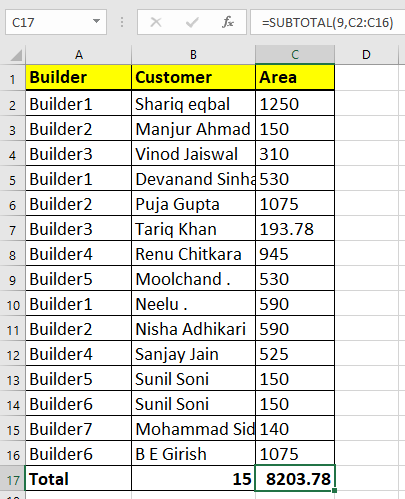
Bây giờ bất cứ khi nào bạn áp dụng bộ lọc, chỉ tổng số ô hiển thị mới được hiển thị.
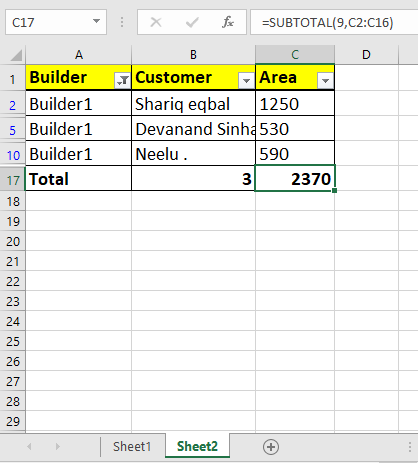
Vì vậy, các bạn, SUBTOTAL rất hữu ích khi bạn tạo trang tổng quan tương tác. Hãy cho tôi biết bạn sử dụng hàm nào nhiều nhất trong tổng phụ trong phần nhận xét bên dưới. Và đừng quên hỏi bạn những nghi ngờ, chúng quan trọng nhất.